iPhone passcode: Πως να το αλλάξετε
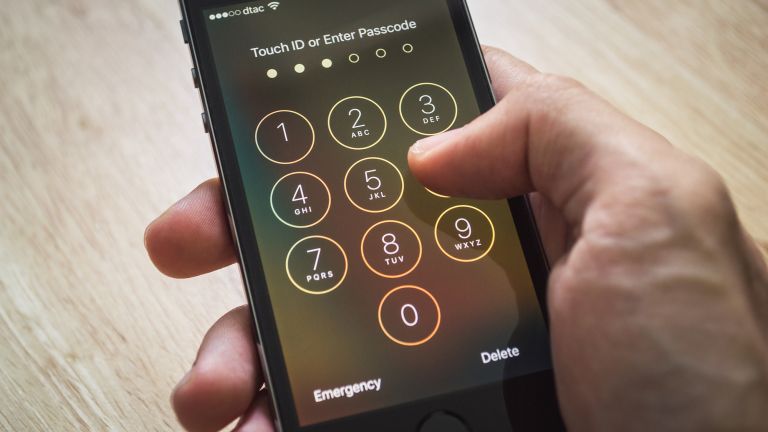
Πριν η Apple ενσωματώσει το Touch ID και το Face ID στο iPhone, υπήρχε το passcode. Για να αποφεύγουν οι χρήστες την πρόσβαση στο τηλέφωνο όριζαν έναν συγκεκριμένο κωδικό ασφαλείας με βάση τους συνδυασμούς αριθμών.
Ακόμη, το passcode βοηθά βάζοντας ακόμα ένα επίπεδο ασφαλείας στην ναυαρχίδα του τεχνολογικού κολοσσού για να αποτρέπει όσους έχουν κλέψει τα κινητά στην πρόσβαση στα δεδομένα του κινητού. Μάλιστα οι χρήστες πρέπει να μην κοινοποιούν τον κωδικό αυτό.
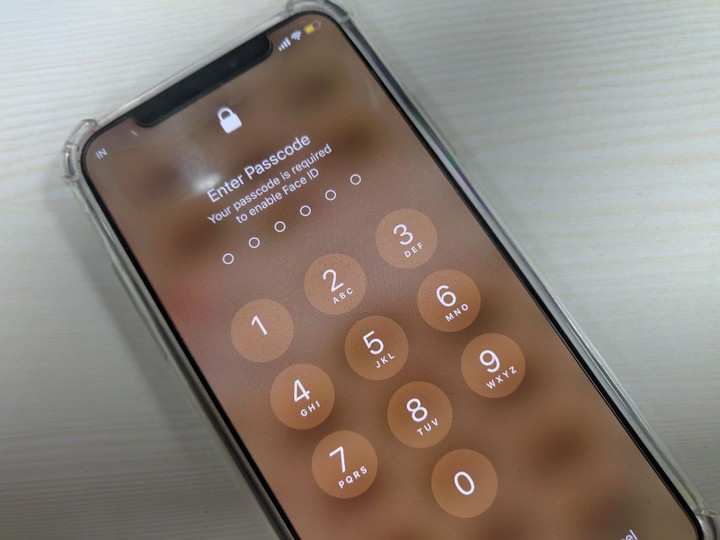
Τα βήματα για να οριστεί νέο passcode
Στην περίπτωση, λοιπόν, που επιθυμείτε να ενισχύσετε το δίχτυ ασφαλείας στη συσκευή σας και να δυσκολέψετε τον κωδικό πρόσβασης στη συσκευή σας, ακολουθήστε τα εξής βήματα:
· Μεταβείτε στις Ρυθμίσεις
· Πατήστε στο Face ID & Passcode ή πατήστε στο Touch ID & Passcode
· Εάν έχετε ρυθμίσει προηγουμένως έναν κωδικό πρόσβασης, θα πρέπει να εισαγάγετε αυτόν τον κωδικό για να ξεκλειδώσετε τις ρυθμίσεις.
· Σκρολάρετε προς τα κάτω και επιλέξτε «Αλλαγή κωδικού πρόσβασης».
· Εισαγάγετε τον παλιό κωδικό πρόσβασής σας.
· Τώρα θα σας ζητηθεί να εισαγάγετε έναν νέο 6ψήφιο κωδικό πρόσβασης.
· Εάν δεν θέλετε να χρησιμοποιήσετε έναν 6ψήφιο κωδικό πρόσβασης, πατήστε «Επιλογές κωδικού πρόσβασης».
Θα μπορείτε να επιλέξετε ανάμεσα από:
· Έναν προσαρμοσμένο αλφαριθμητικό κώδικα – Αυτό σας επιτρέπει να ορίσετε έναν κωδικό πρόσβασης που αποτελείται από αριθμούς και γράμματα.
· Έναν προσαρμοσμένο αριθμητικό κώδικα – Αυτό σας επιτρέπει να ορίσετε έναν αριθμητικό κωδικό πρόσβασης, το μήκος του οποίου μπορεί να είναι μεγαλύτερο από 4 ή 6 ψηφία.
· Έναν αριθμητικός κωδικό 4 ψηφίων – Από προεπιλογή, η Apple ενθαρρύνει κωδικούς πρόσβασης τουλάχιστον 6 ψηφίων, αλλά αυτή είναι μια επιλογή εάν πιστεύετε ότι δεν θα θυμάστε τα 6 ψηφία.
Επιλέξτε τον κωδικό πρόσβασης της επιλογής σας, εισαγάγετε τον κωδικό και είστε έτοιμοι.
Διαγραφή δεδομένων μετά από αποτυχημένες προσπάθειες
Στην περίπτωση που επιθυμείτε να προστατεύσετε τα δεδομένα σας από ανεπιθύμητους «επισκέπτες», έχετε την επιλογή να ορίσετε την αυτόματη διαγραφή των δεδομένων σας μετά από 10 ανεπιτυχείς προσπάθειες εισαγωγής του κωδικού πρόσβασης.
- Μεταβείτε στις Ρυθμίσεις.
- Πατήστε στο Face ID & Passcode ή πατήστε στο Touch ID & Passcode.
- Εάν έχετε ρυθμίσει προηγουμένως έναν κωδικό πρόσβασης, θα πρέπει να εισάγετε αυτόν τον κωδικό για να ξεκλειδώσετε τις ρυθμίσεις.
- Σκρολάρετε προς τα κάτω και ενεργοποιήστε τη Διαγραφή δεδομένων.
Σημειώνεται ότι οι 10 προσπάθειες έχουν οριστεί από την Apple και δεν μπορούν να αλλάξουν, πιθανότατα για να εμποδίσουν τους ανθρώπους να θέσουν πολύ χαμηλό αριθμό και να θέσουν σε κίνδυνο κατά λάθος τα τηλέφωνά τους.
Πως να απενεργοποιήσετε τον κωδικό πρόσβασης
Εάν όμως θεωρείτε ενοχλητική την συνεχή εισαγωγή ενός κωδικού για να έχετε πρόσβαση στο iPhone, μπορείτε απλώς να απενεργοποιήσετε τη λειτουργία. Ωστόσο, υπογραμμίζεται ότι αυτό δεν αποτελεί την ασφαλέστερη ενέργεια που θα μπορούσατε να προβείτε, αλλά παραμένει δική σας επιλογή. Για να απενεργοποιήσετε τον κωδικό πρόσβασης:
- Μεταβείτε στις Ρυθμίσεις.
- Πατήστε στο Face ID & Passcode ή πατήστε στο Touch ID & Passcode.
- Εάν έχετε ρυθμίσει προηγουμένως έναν κωδικό πρόσβασης, θα πρέπει να εισαγάγετε αυτόν τον κωδικό για να ξεκλειδώσετε τις ρυθμίσεις.
- Σκρολάρετε προς τα κάτω και πατήστε «Απενεργοποίηση κωδικού πρόσβασης».
Θα πρέπει να εισαγάγετε τον παλιό κωδικό πρόσβασής σας, να περιμένετε μερικά δευτερόλεπτα και τελειώσατε.
https://youtu.be/yBSgSegGAmg
Διαβάστε όλες τις τελευταίες Ειδήσεις από την Ελλάδα και τον Κόσμο


Το σχόλιο σας